电脑上的日期怎么改 电脑上调整日期和时间的教程
在现代社会中电脑已经成为了我们生活中不可或缺的一部分,有时候我们可能会遇到电脑上日期不准确的情况。要解决这个问题,我们需要学会如何调整电脑上的日期和时间。调整日期和时间不仅可以确保我们在使用电脑时得到准确的时间信息,还可以影响到一些软件和系统功能的正常运行。了解如何在电脑上调整日期和时间是非常重要的。接下来我们将介绍一些简单易懂的教程,帮助大家解决这个问题。无论是对于工作、学习还是娱乐,准确的日期和时间都是保证我们正常生活的基础。
具体方法:
1.首先在电脑桌面,点击开始菜单,在弹出来的功能菜单中,点击控制面板。(如下图)
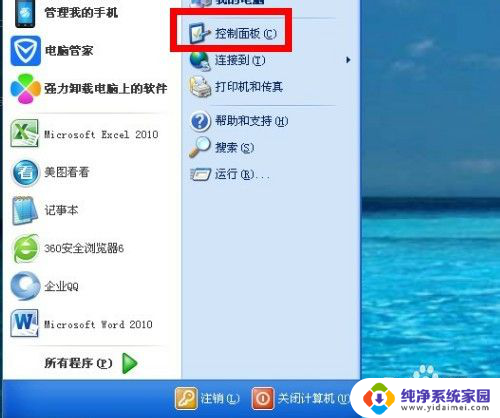
2.在控制面板设置页面,在选择类别选项中选择“日期、时间、语言和区域设置”。(如下图)
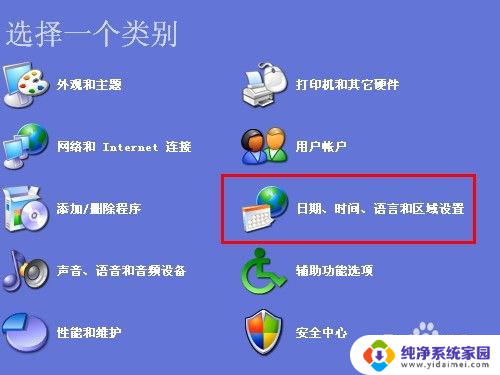
3.在日期、时间、语言和区域设置页面,可以点击第一个更改日期和时间,也可以点击下面的日期和时间,两个都可以进行修改。(如下图)
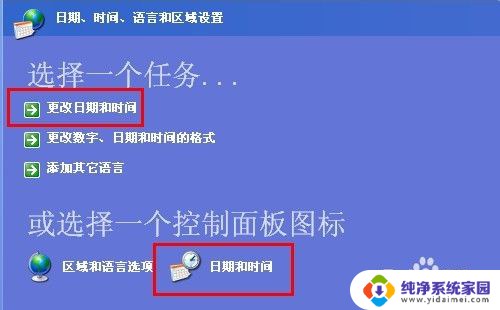
4.在日期和时间属性中,先点击时区。通过下拉框选择自己所在地所处的时区,在这里小敏选择的是北京时间为准,然后点击应用。(如下图)
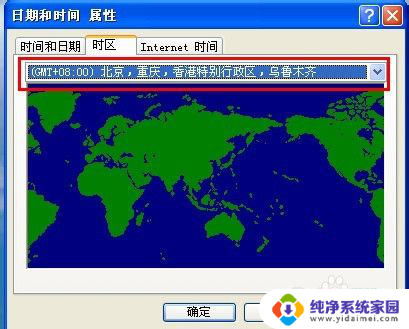
5.然后进入日期和时间的设置,通过下拉框选择年月份。然互用鼠标点击相应的日期,右侧是调整具体的时间,设置完成之后点击应用,再点确定。(如下图)
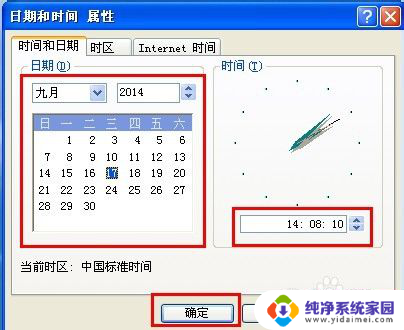
6.当然也可以在日期和时间属性中,选择internet时间。在自动与internet时间同步大勾,前提是需要连网,然后点击应用。(如下图)
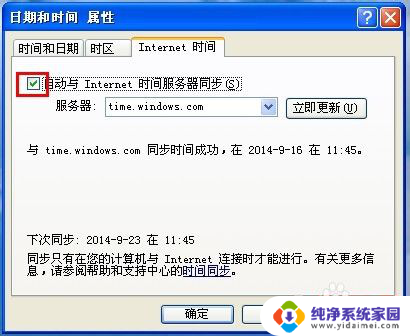
以上就是如何更改电脑上的日期的全部内容,如果有任何不清楚的地方,您可以参考小编提供的步骤进行操作,希望这对大家有所帮助。
电脑上的日期怎么改 电脑上调整日期和时间的教程相关教程
- 怎么调整电脑的时间日期 Windows 10如何调整系统时间和日期
- 电脑更改时间 如何调整电脑上的时间和日期
- 如何更改日历日期 电脑上修改日期和时间的步骤
- 怎么修改电脑时间和日期 电脑时间和日期修改方法
- 电脑上的日期和时间怎么设置 电脑上修改日期和时间的方法
- 怎样修改日历时间 修改电脑上的日期和时间步骤
- 电脑的日期怎么修改 电脑怎么更改系统时间和日期
- 电脑更改时间和日期 电脑如何修改系统时间和日期
- 笔记本电脑改时间 调整笔记本电脑的时间和日期
- 电脑上时间怎么改 电脑上日期和时间修改步骤
- 笔记本开机按f1才能开机 电脑每次启动都要按F1怎么解决
- 电脑打印机怎么设置默认打印机 怎么在电脑上设置默认打印机
- windows取消pin登录 如何关闭Windows 10开机PIN码
- 刚刚删除的应用怎么恢复 安卓手机卸载应用后怎么恢复
- word用户名怎么改 Word用户名怎么改
- 电脑宽带错误651是怎么回事 宽带连接出现651错误怎么办